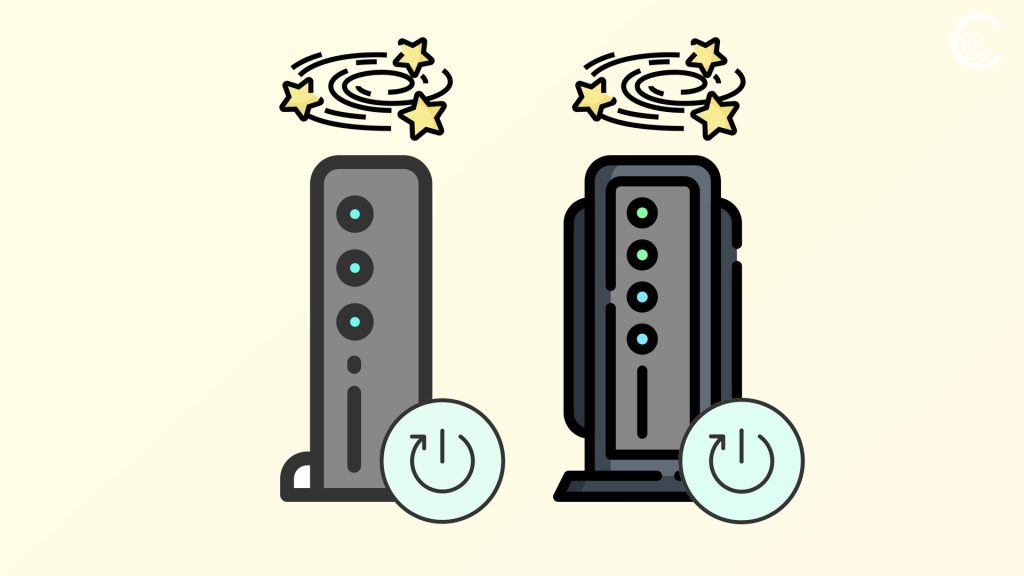説明スライドで画像を平行四辺形に傾けた変形にしたいと思いました。
Windowsのペイントでは簡単に変形できたのですが、MacのKeynoteの画像変形ではできないようだったので、GIMPを使うことにしました。
1. 剪断変形
このような「長方形から平行四辺形にする変形」のことを「剪断変形(せんだんへんけい:shear deformation)」というそうです。

剪断(せんだん)

ソフトによって「伸縮と傾き」や「歪み変形」などともいいます。
2. 剪断変形ツール
まず、GIMPのツールから「剪断変形」を選びます。
画像内をクリックすると、「剪断変形」画面が表示されます。
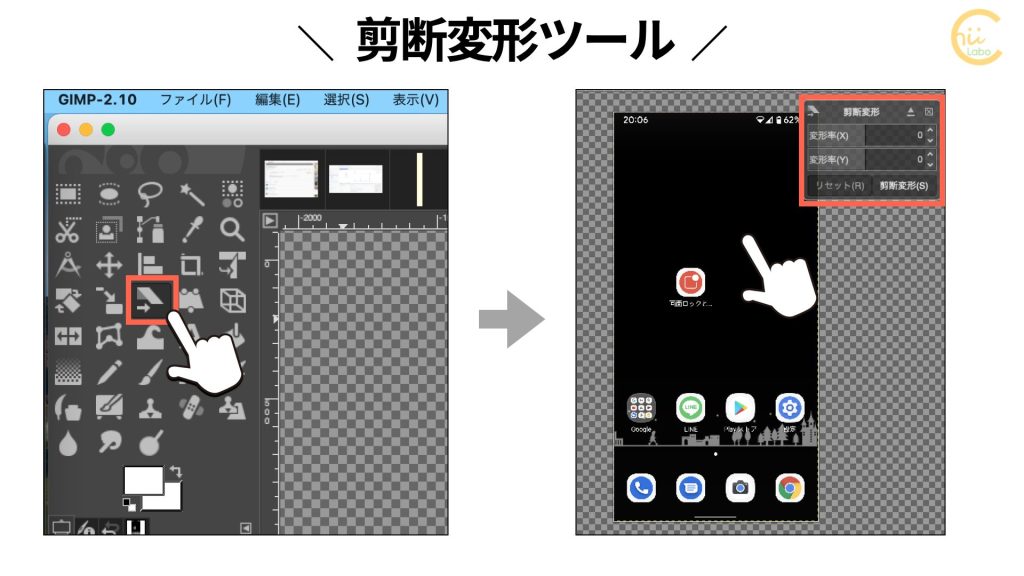
変形率を入力すると、画像の変更をプレビューできるので、適当な値で確定します。

3. キャンバスをレイヤーに合わせる
ただ、このままではキャンバスのサイズは元のままで、画像の左右が切れてしまいます。
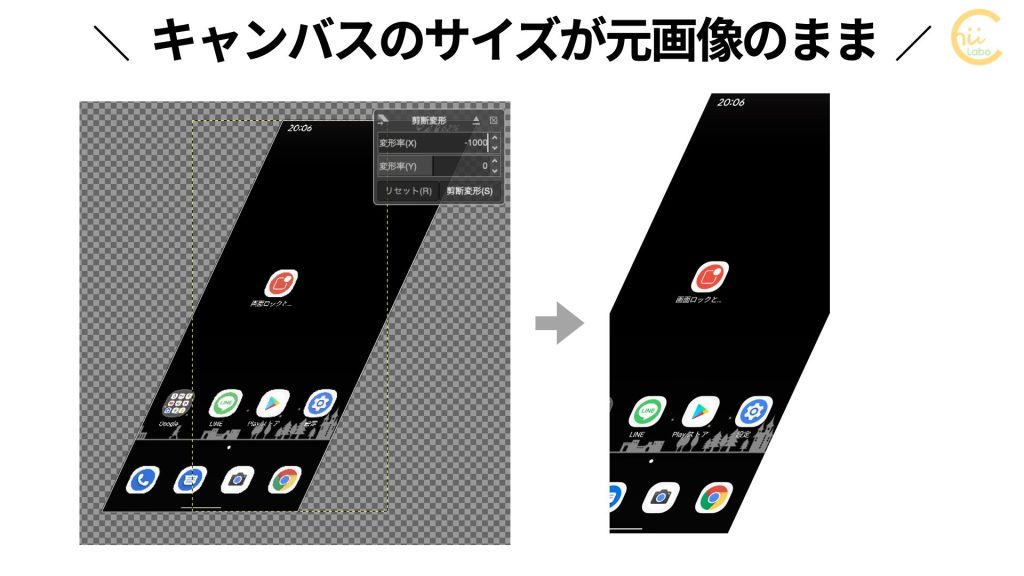
そこで、キャンバスのサイズをレイヤーに合わせる必要があります。
GIMPの「メニュー」ー「画像」から「キャンバスをレイヤーに合わせる」を選択します。
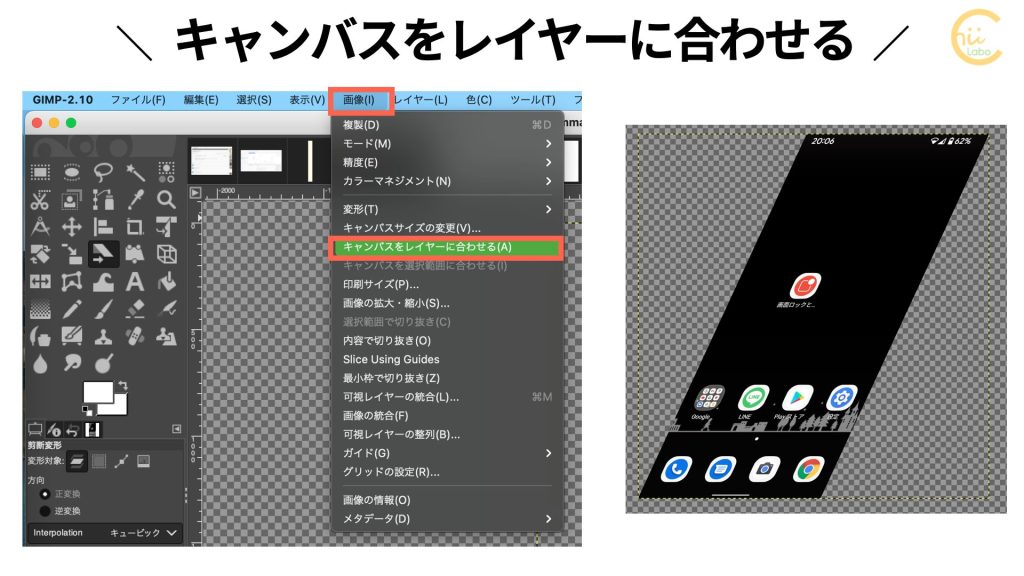
あとは、画像をエクスポートすれば完成ですね。

画像加工で困ったときは GIMP を使っています。
こちらもどうぞ
QRコードを読み込むと、関連記事を確認できます。
![[GIMP] 画像を平行四辺形に傾けて変形する【剪断変形】](https://api.qrserver.com/v1/create-qr-code/?data=?size=200x200&data=https%3A%2F%2Fchiilabo.com%2F2021-10%2Fgimp-image-shear-deformation%2F)

![[GIMP] 画像を平行四辺形に傾けて変形する【剪断変形】](https://chiilabo.com/wp-content/uploads/2021/10/image-57-4-1024x576.jpg)